1.技术应用背景
利用Revit对室内饰面的铺贴进行预排布的方法很多,零件命令是较为便捷的一种操作方法,将要模拟铺贴的图元构件拆分为单个零件,创建每一个块材图元的材质信息,这样就可以在明细表中精确提取出不同规格、不同材质的材料用量。
创建材质常用的方法是加选命令,逐个选择要创建饰面材质的块材图元,修改零件属性栏中原始材质分类信息。这种方法对于铺贴面积小、饰面材质型号少的模型比较实用,但对于铺贴工程面积大、饰面材质型号较多的大型工程,此种方法的效率较低。为了解决这一问题,本文将以某大厅为例,介绍一种利用Revit明细表的材质提取功能,批量筛选并创建不同类型饰面材质的操作方法。
2.方法介绍
2.1创建模型
Revit中创建大厅的建筑模型,地面饰面层利用建筑楼板创建,墙面饰面层利用叠层墙创建,吊顶下墙面木饰构件利用基于墙的公制常规模型族及内建模型进行创建。

大厅建筑模型
2.2饰面层分割
以墙饰面层分割为例,首先确定墙面饰面层的铺贴方案,将要模拟铺贴的饰面拆分为零件,墙饰面是采用叠层墙创建,利用Tab切换选择要拆分的饰面,然后将拆分为零件的饰面设置为当前工作平面。
按分缝要求对零件进行分割,并按类似的操作,按铺贴方案将大厅墙饰面层和楼板饰面层进行分割。

饰面分割效果局部

大厅饰面分割效果
2.3批量创建饰面块材质型号
利用明细表的材质提取功能将分割后的块材按型号进行筛选,在新建材质提取选项卡下选择组成部分,并在材质提取属性中选择原始族、材质名称、材质面积三个明细表字段,并生成材质类型明细表。

饰面块材材质类型明细表
设置明细表的排序方式设置为“按面积”并进行升序排列,取消勾选逐项列举每个实例,调整后明细表按饰面块材的不同类型显示,选中明细表中某一类型饰面块材则模型中相对应的饰面块材类型同时被选中。

明细表与模型图元对应关联
明细表过滤器中设置块材材质类型相对应的参数,选择要创建材质型号的饰面块材类型。以墙饰面块材的材质创建为例,过滤器条件设置为”原族“等于”基本墙”、“材质面积”大于或等于0.08㎡及“小于或等于”0.09㎡。

过滤器设置
在筛选生成的明细表中,选择需要创建材质的饰面块材类型,在模型的属性栏中取消勾选通过原始分类选项,并在材质选项栏中选择要添加的材质。

修改前的模型与材质明细表

块材的材质赋予
添加好材质后,材质信息自动关联到材料明细统计表中。材质创建完成后的饰面效果及材料明细统计变动情况。

修改后的模型与材质明细表
2.4批量创建饰面块材质型号
新建饰面块材材料用量统计明细表,明细表中选择原始族、材质名称、材质面积、合计等字段。并在明细表排序/成组方式选项栏下,将排序方式选择为材质名称,同时取消勾选逐项列举每个实例,生成明细表。
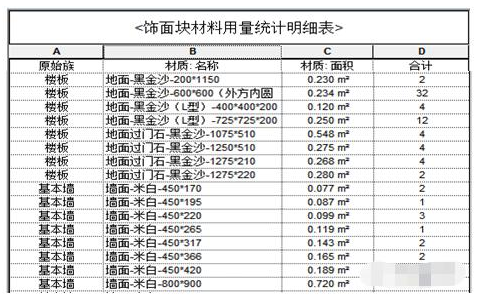
块材材料用量统计明细表局部
3方法总结
利用明细表的材质提取功能,将分割后的块材型号类型从模型中筛分出来,然后在明细表过滤器中设置不同材质型号的块材所对应的参数,精确选中要创建材质型号的块材类型,这样就可以批量化创建块材材质型号,基于创建块材材质型号后的模型,可以精确统计块材的材料用量明细。相较于常规的手动选择,本操作方法可以批量选取,不易造成遗漏,可以极大的提高模型创建的质量以及材料用量统计的准确程度。
转载请注明来源本文地址:https://www.tuituisoft/blog/13007.html